Tạo cột chỉ mục để hiển thị số hàng trong truy vấn. Điều này đặc biệt hữu ích khi bạn lọc theo vị trí hàng hoặc theo phạm vi hoặc hàng. Cột chỉ mục có thể giúp bạn xác nhận kết quả của mình. Cột chỉ mục cũng được thêm vào trang tính Excel khi bạn tải nó.
Quy trình
-
Để mở truy vấn, hãy định vị truy vấn đã tải trước đó từ Trình soạn thảo Power Query, chọn một ô trong dữ liệu, rồi chọn Truy vấn> Sửa. Để biết thêm thông tin, hãy xem mục Tạo, tải hoặc chỉnh sửa truy vấn trong Excel (Power Query).
-
Chọn Thêm Cột> Chỉ mục Cột. Hành vi mặc định là bắt đầu đánh số hàng đầu tiên tại 0. Ngoài ra:
-
Nếu bạn chọn mũi tên và chọn Từ 1, bạn có thể bắt đầu đánh số các hàng tại 1.
-
Nếu bạn chọn mũi tên và chọn Tùy chỉnh, bạn có thể nhập Chỉ mục Bắt đầu và Gia số để chỉ định số bắt đầu và cách đánh số cho mỗi hàng khác nhau. Ví dụ, nếu bạn nhập các số 2 và 2, các hàng sẽ được đánh số là 2, 4, 6, v.v.
-
Kết quả
Một cột có tên là Chỉ mục sẽ được thêm vào cuối truy vấn. Bạn có thể kéo và thả cột mới vào một vị trí khác nếu muốn. Bạn cũng có thể đổi tên cột. Để biết thêm thông tin, hãy xem Đổi tên cột.










